Exacq exacqVision Pro User Manual Benutzerhandbuch
Seite 73
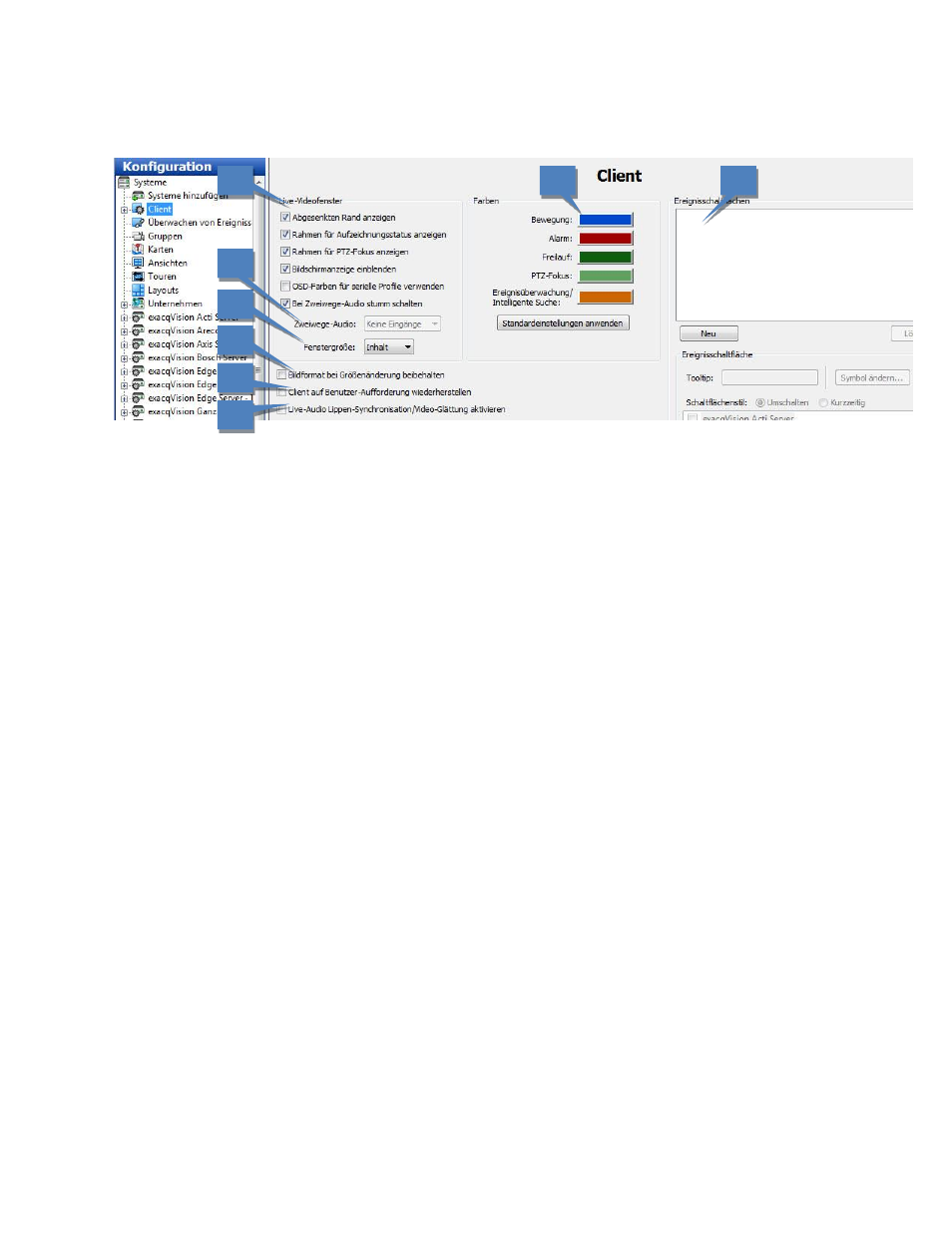
Client
Auf der Seite Client können Sie Ihren Client nach Ihren Wünschen konfigurieren.
1. Im Abschnitt Live-Videofenster können Sie die Anzeige bestimmter Fenster auf der Seite Live ändern. Sie
können die farbigen Rahmen deaktivieren, die Bewegungen oder Alarme andeuten. Sie können auch
abgesenkte Rahmen deaktivieren, um den Abstand zwischen zwei Fenstern zu verringern. (Dies ist dann
nützlich, wenn Sie zwei getrennte Video-Feeds von einer einzigen Panorama-Kamera nebeneinander so
anzeigen wollen, dass diese als ein einziges großes Fenster erscheinen.) Sie können außerdem den Ton
stumm schalten, wenn Zweiwege-Audio aktiviert ist (in exacqVision Start nicht verfügbar).
2. In der Zweiwege-Audio Dropdownliste (in exacqVision Start nicht verfügbar) können Sie ein an den
Clientcomputer angeschlossenes Mikrofon auswählen, das zum Senden von Audio vom Client an den
Server verwendet werden kann.
3. Mit der Fenstergröße können Sie das Seitenverhältnis der Live-Videofenster einstellen. Die folgenden
Optionen stehen zur Verfügung.
Inhalt zeigt die Videofenster im Seitenverhältnis der ursprünglichen Videoaufzeichnung an.
Wenn die meisten angezeigten Videos im 16x9-Format aufgezeichnet werden, werden alle
Video-Fenster im 16x9-Format angezeigt.
Fenster verwendet das Seitenverhältnis der gesamten Seite Live für alle Video-Fenster.
16x9 zeigt alle Videofenster im 16x9-Format an.
4x3 zeigt alle Videofenster im 4x3-Format an.
HINWEIS: Wenn die Videofenster im 16x9-Format angezeigt werden, sind die Breitbild-Layout-
Schaltflächen oben auf der Seite Live nicht verfügbar.
4. Bei Auswahl des Kästchens „Bildformat bei Größenänderungen beibehalten“ wird das Video-Bildformat
beibehalten, wenn die Größe des exacqVision Clients verändert wird.
5. Bei Auswahl des Kästchens „Client auf Benutzer-Aufforderung wiederherstellen“ wird ein minimierter
Client angezeigt, wenn ein Ereignis eintritt, bei dem eine Aktion des Benutzers erforderlich ist.
6. Bei der Option Live-Audio Lippensynchronisation/Video-Glättung aktivieren werden bis zu fünf Sekunden
Audio und Video zwischengespeichert, um sicherzustellen, dass Audio und Video synchron abgespielt
werden. Diese Option kann für Video-Streams mit Ausfällen kompensieren, erhöht jedoch den
Speicherbedarf und die Video-Latenzzeit. Sie sollte deshalb mit Vorsicht eingesetzt werden.
7. Im Abschnitt Farben (in exacqVision Start nicht verfügbar) können Sie die Standardfarben für Bewegung,
Alarm, Freilauf, PTZ-Fokus und Ereignismonitor ändern. Um eine Farbe zu ändern, klicken Sie auf den
farbigen Balken der jeweiligen Rahmenart, wählen Sie eine Farbe aus und klicken Sie dann auf OK.
1
3
4
5
2
6
7
8